許多電腦使用者希望將硬碟更換為 SSD,或將 SSD 更換為更大的 SSD,因為現在更換硬碟是很常見的事情。但如果更換筆記型電腦上的硬碟,您將丟失作業系統。請勿恐慌. EaseUS 的這篇文章將教您如何將作業系統從一個 SSD 轉移到另一個 SSD 或如何將作業系統從一個 SSD 轉移到另一個 SSD。
| 方法 | 效力 | 困難 |
|---|---|---|
| 方式 1. 使用專業的磁碟克隆軟體 |
👍簡單- 幫助將 Windows 從 SSD 遷移到另一個,而不會丟失資料或重新安裝 Windows。適合專業人士或新手。 |
⭐ |
| 方式 2. 使用Windows內建實用程式 | 中- 程序太多。無需下載第三方軟體,但該方法有時不起作用。 | ⭐⭐⭐ |
下載這款出色的克隆軟體,輕鬆轉移您的 Windows
您可以將作業系統從一個 SSD 轉移到另一個 SSD
當您的電腦上使用小容量的 SSD(例如 128G)時,它可能會很快變滿,因為您將有資料儲存在上面。如果你不想刪除這些資料而影響電腦的效能,更換更大的 SSD 是最好的方法。
但如果您用更大的 SSD 更換/升級 SSD ,您將在舊硬碟上丟失 Windows。這時,您是否想知道“我可以將 Windows 從一個 SSD 轉移到另一個 SSD,而無需重新安裝 Windows 和所有程式嗎?”
您可以將 Windows 從一個 SSD 轉移到另一個 SSD 嗎?
透過u/Brilliant-Tadpole544在buildapc中
答案是肯定的。您可以將 Windows 從一個 SSD 移至另一個 SSD,而無需重新安裝 Windows 且不會遺失資料。您可以使用第三方複製軟體將資料從一個 SSD 傳輸到另一個 SSD ,並將作業系統從一個 SSD 遷移到另一個 SSD,或建立電腦的系統映像。讓我們在下面的部分中學習如何執行此操作。
如何將 Windows 從一個 SSD 轉移到另一個 SSD
對於大多數用戶來說,更換硬碟是一項挑戰,因為它需要幾個複雜的過程,包括重新安裝作業系統和其他重要軟體。另一種可能性是電腦無法從新的 SSD 成功啟動。
幸運的是,您可以將作業系統移至不同的 SSD,而無需重新安裝 Windows,這大大簡化了該過程。將介紹 2 種常用方法,幫助您輕鬆地將 Windows 從一個 SSD 遷移到另一個 SSD。讓我們來詳細了解將作業系統遷移到新 SSD 的細節。
方式 1. 使用專業的磁碟克隆軟體
要將 Windows 從一個 SSD 遷移到另一個 SSD,最簡單、最有效的方法是使用第三方磁碟複製軟體來幫助您。這是因為這樣的工具可以幫助您將 Windows 從一個硬碟移至另一個硬碟,而無需重新安裝 Windows 或遺失資料。在這種情況下, EaseUS Disk Copy 是幫助您將作業系統遷移到 SSD 或從 SSD 遷移到另一個的正確選擇。
EaseUS 磁碟克隆軟體是一款易於使用、多功能的磁碟克隆實用程式,與 Windows 11/10/8/7 相容。它可以幫助您輕鬆快速地複製系統、磁碟和分割區。例如,它可以讓您將 Windows 從 HDD 轉移到 SSD,而不會遺失資料和 Windows 重新安裝。
以下是該克隆實用程式如此受歡迎和值得推薦的原因。
- 克隆硬碟以在電腦上進行備份和復原
- 輕鬆快速地更換筆記型電腦硬碟而不丟失資料
- 建立 WinPE 可啟動磁碟並在克隆過程中調整分割區大小
- 將資料從舊硬碟傳輸到新電腦,不會遺失資料
- 克隆有壞道的硬碟並修復硬碟上的壞道
- 將作業系統從 HDD 遷移到 HDD、HDD 遷移到 SSD、或 SSD 遷移到 SSD
EaseUS Disk Copy 可以滿足您的各種克隆需求。請隨意、安全地將其下載到您的電腦上,以協助您將作業系統從一個 SSD 轉移到新的 SSD 或另一個 SSD,並將 Windows 安裝複製到 SSD 。以下是如何使用此克隆工具將 Windows 10 從一個 SSD 轉移到另一個 SSD。
注意:
- 「逐扇區複製」要求目標磁碟的大小至少大於或等於原始磁碟的大小。如果希望將較大的磁碟克隆到較小的硬碟,請不要勾選此選項。
- 目標磁碟上的所有資料將完全清除,請務必小心操作。
步驟1. 開始複製/克隆整個磁碟到另一個磁碟,請在「磁碟模式」下選擇此磁碟作為原始磁碟,然後點擊「下一步」。
步驟2. 選擇另一個磁碟作為目標磁碟。
一條警告訊息跳出,告知您的資料將被清除。請確認訊息後點擊「確定」>「下一步」。
步驟3. 檢視兩個磁碟的磁碟佈局。您可以選擇「磁碟自動適應」、「按源磁碟複製」或「編輯磁碟分布配置」來管理目標磁碟的磁碟佈局。
- 「磁碟自動適應」根據磁碟的大小來調整目標磁碟布局,使磁碟處於最佳狀態。
- 「按源磁碟複製」不變更目標磁碟上任何東西,且佈局與源硬碟相同。
- 「編輯磁碟分布配置」可以手動調整/移動目標磁碟上的磁碟區佈局。
勾選「如果目標是SSD磁碟,請確認選項」,使SSD達到最佳效能。
步驟4. 點擊「執行」開始克隆程序。
方式 2. 使用Windows內建實用程式
另一種可協助您將 Windows 從一個 SSD 移轉到另一個 SSD 的方法是使用 Windows備份和還原 (Windows 7) 。通常,您可以建立Windows 系統映像,然後將其還原到新的 SSD 上。
但是,需要注意的是,這種方法並不簡單或穩定,因為有時,您在復原系統映像時可能會遇到「系統復原不起作用」錯誤。因此,如果您想要更有效率、更直接的方式來執行 Windows 遷移,方式 1可能更適合您。以下是如何實現它。
準備工作:
- 新的 SSD 和螺絲起子。
- 足夠大以儲存系統映像的外部裝置。
- 系統修復光碟一張。如果沒有,請自行製作一張修復光碟。
步驟 1. 存取控制台 > 備份和還原 (Windows 7),然後選擇建立系統映像。
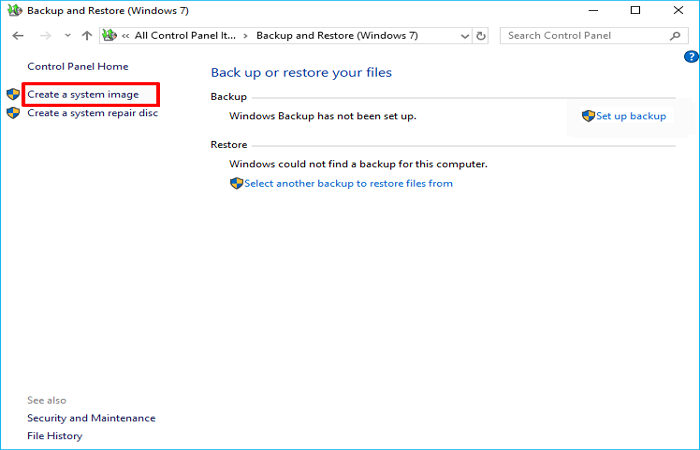
步驟 2. 這將啟動一個精靈,您可以按照過程步驟在外部磁碟機或 USB 磁碟機上建立 Windows 系統映像。您必須先選擇要儲存系統映像的硬碟。
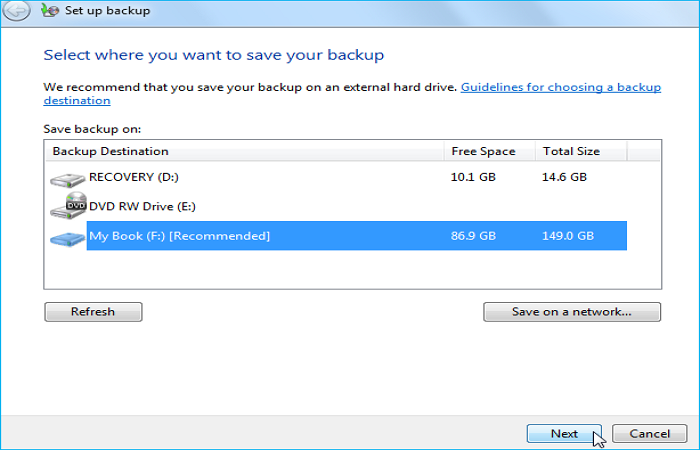
步驟 3. 選擇要包含在映像中的磁碟機和分割區。在這裡,您必須確保 Windows 磁碟機(通常是磁碟機 C)已包含在映像中。
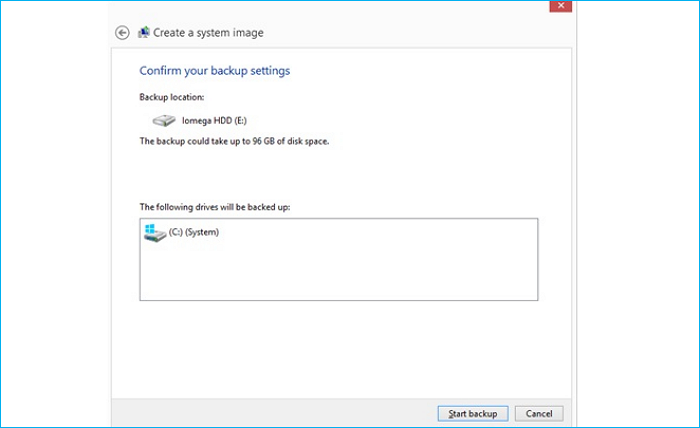
步驟 4. 點選開始備份啟動備份過程。
步驟 5. 關閉電腦,用新硬碟更換舊硬碟。
步驟 6. 連接包含系統映像的外部裝置,並將該系統修復光碟連接到您的電腦。
步驟 7. 從系統修復光碟啟動您的電腦。變更 BIOS 設定以確保可以透過按下第一個畫面上的某個指定鍵(例如 ESC、F2 等)從安裝媒體啟動。

步驟 8. 顯示 Windows 設定介面時按一下“下一步”,然後選擇“修復電腦”>“故障排除”>“進階選項”>“系統映像復原”>“Windows 10”。
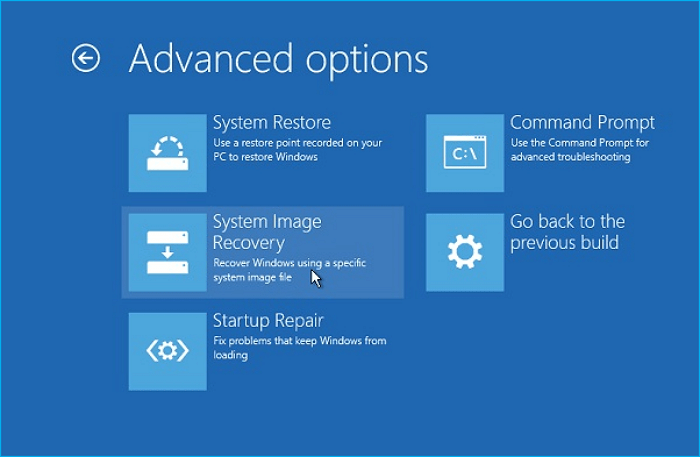
步驟 9. 選擇使用最新的可用系統映像(建議),選擇還原目標硬碟,然後按一下下一步。
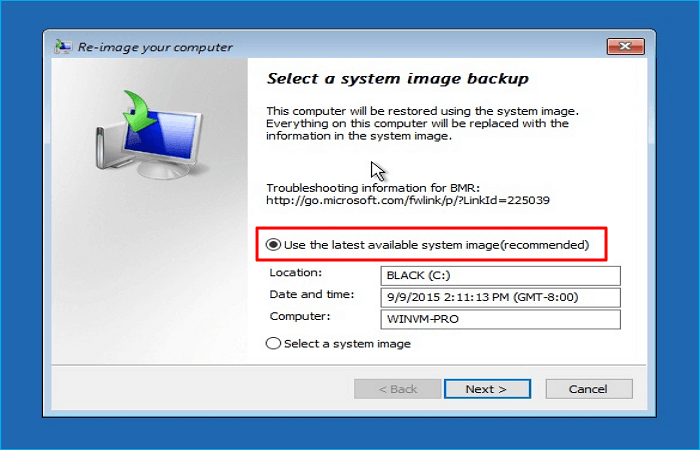
步驟 10. 選擇格式化並重新分割磁碟,然後按下一步 > 完成 > 是開始復原。
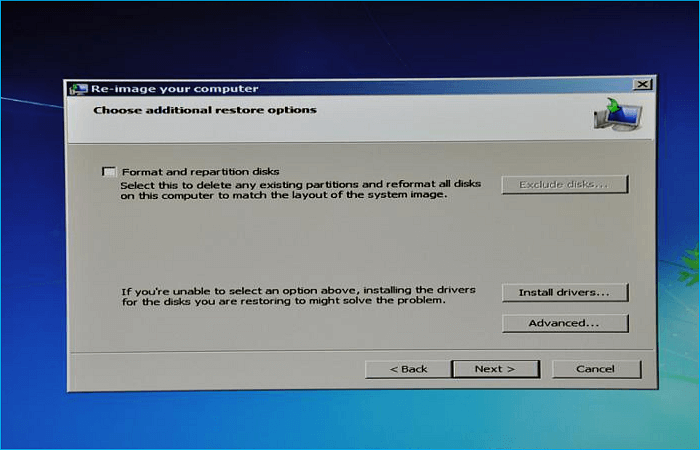
建議不要中途停止復原過程,因為這可能需要一些時間。操作完成後,系統會提示您重新啟動系統以標準模式啟動。
將作業系統從一個 SSD 轉移到另一個 SSD 的常見問題解答
1. 如何在不複製的情況下將作業系統移至 SSD?
要將Windows 移至 SSD 而不進行克隆,您需要執行 Windows 的全新安裝。在安裝全新的 Windows 副本之前,全新安裝會刪除硬碟中的所有內容。除了幫助您解決升級問題之外,它還可以讓您重新開始全新安裝,加快系統速度並解決故障。
2. 如何將硬碟克隆到SSD而不遺失資料?
如果您想將舊硬碟克隆到新SSD而不遺失資料,則需要使用專業的克隆軟體,例如 EaseUS Disk Copy。它是一個磁碟複製工具,可以幫助您將 C 碟轉移到新的 SSD上,並將舊磁碟機複製到新的 SSD 上,而不會遺失任何資料。
3. 複製之前是否需要格式化舊SSD?
如果您使用舊硬碟,則無需格式化該磁碟機。但如果您使用新的 SSD 進行克隆,則需要在克隆之前對新的SSD進行格式化。
4. 如何將 Windows 作業系統複製到新的 SSD?
將 Windows 10 克隆到新的/更大的 SSD 只需 4 個簡單步驟,其中包括:
- 將目標 SSD 連接到您的 Windows 10 電腦。
- 下載 SSD 克隆軟體 - EaseUS Disk Copy。
- 開始將 Windows 10 複製到 SSD。
- 從複製的 SSD 硬碟來啟動電腦。
總結
這就是如何將作業系統從一個 SSD 轉移到另一個 SSD 的全部內容。簡而言之,您可以使用複製或 Windows 內建工具來幫助您。然而,使用內建實用程式需要更複雜的操作和程序,一旦一步錯誤,結果可能是不可逆轉的。假設您想知道如何將 Windows 從一個 SSD 複製到另一個 SSD。在這種情況下,我會告訴您使用專業的 SSD 克隆軟體是將 Windows 作業系統從一個 SSD 轉移到另一個 SSD 的最佳方法。
因此,最好使用克隆軟體 - EaseUS Disk Copy 來幫助您將作業系統轉移到新磁碟機。它可以幫助您將 Windows 從一個硬碟轉移到另一個硬碟,而無需重新安裝 Windows。此外,它還可以幫助您修復顯示錯誤大小錯誤的克隆硬碟。更多有價值的功能等著您探索。
這篇文章對你有幫助嗎?
相關文章
-
![author icon]() Jack/2025-05-13
Jack/2025-05-13 -
![author icon]() Jack/2025-05-13
Jack/2025-05-13 -
![author icon]() Jack/2025-09-19
Jack/2025-09-19 -
![author icon]() Jack/2025-06-23
Jack/2025-06-23
教學影片

Windows 11/10/8/7對拷HDD和SSD




